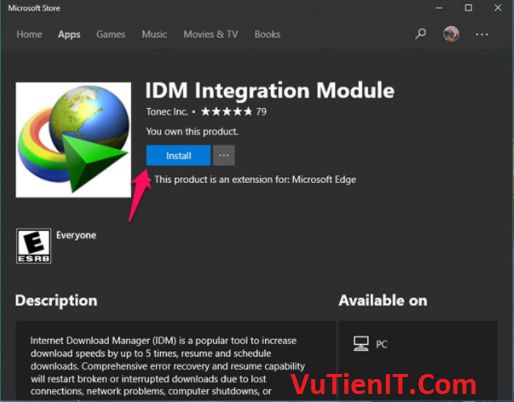
Như bạn đã biết thì Internet Download Manager là một phần mềm chuyên dụng giúp bạn tăng tốc tải file download, và hỗ trợ bắt link tải cực tốt. Chắc mình cũng không cần phải giới thiệu nhiều đến bạn phần mềm này phải không.
Nếu bạn thường xuyên sử dụng trình duyệt Microsoft Edge thì có lẽ bạn cũng đã biết đó là nó chưa hỗ trợ bạn sử dụng IDM để bắt Link. Như vậy mỗi lần bạn muốn tải file thì hơi phiền đó là bạn sử dụng một trình duyệt khác hỗ trợ IDM ví dụ như là Chrome chẳng hạn để tăng tốc tải file, còn không thì bạn đành phải sử dùng trình download mặc định của Microsoft Edge hỗ trợ bạn làm việc này.
Thật may mắn cho bạn Internet Download Manager đã hỗ trợ một Extension có tên là IDM Integration Module đã được cập nhật nên phiên bản mới nhất đó là IDM 6.30 Build 1. Để tải Extension bạn hãy truy cập vào Link phía dưới

Download IDM Integration Module Microsoft Edge
Khi truy cập vào link trên xong bạn hãy nhấn vào Install để bắt đầu quá trình cài đặt
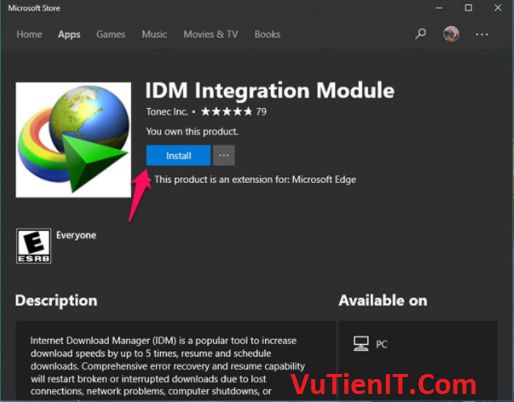
Sau đó bạn vui lòng click chuột vào Launch
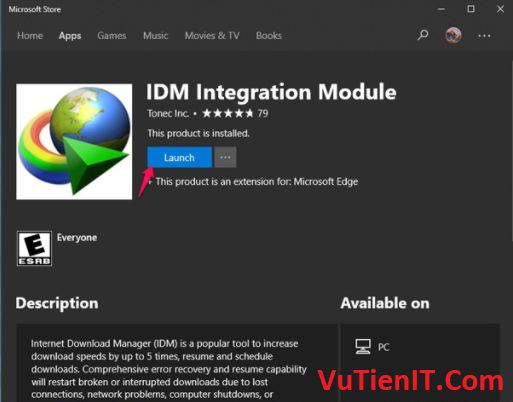
Tiếp theo ở bên góc phải trình duyệt Microsoft Edge bạn nhấn vào Turn it on
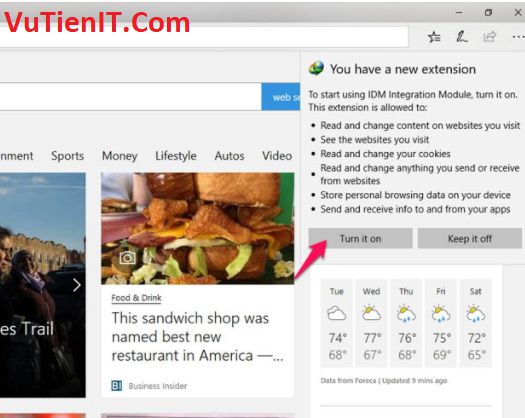
Và cuối cùng bạn download file bình thường giống như trên các trình duyệt khác.
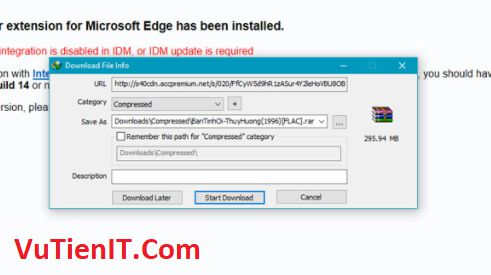
Như vậy là xong rồi đó.

cám ơn bạn . Tớ làm được rồi .
Không có gì bạn nhé 🙂